Planuokite darbuotojų pamainas
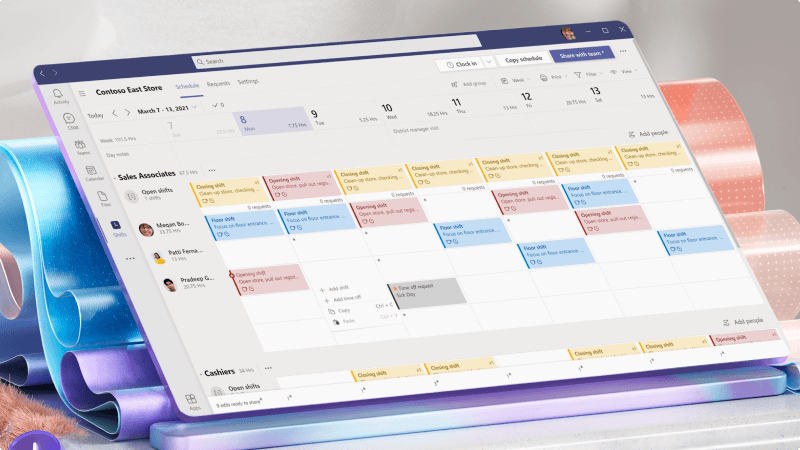
„Microsoft Teams“ yra "Shifts" programa, kuri leidžia kurti ir valdyti komandos tvarkaraščius. Tai gali padėti valdyti pamainas, pvz., įtraukti žmones, įtraukti pamainas ir leisti žmonėms prisiregistruoti naudoti pamainas arba pranešti, kai jie bus išvykę.
O jei esate darbuotojas, "Shifts" yra paprastas būdas sekti tvarkaraštį, atlikti ne darbo laiko užklausas arba sukeisti pamainas su kitais.
Ką mokysiu?
-
Kaip sukurti tvarkaraštį naudojant pamainas
-
Kaip valdyti ne darbo laiko užklausas
-
Kaip valdyti pamainas kaip darbuotoją
Ko reikia?
-
„Microsoft Teams“
-
5 minutės
-
Prisijunkite prie „Microsoft Teams“ " ir taikomųjų programų vykdyklėje spustelėkite Daugiau programų > pamainų.
-
Lauke Kurti komandos tvarkaraštį pasirinkite komandą, kurios tvarkaraštį norite sukurti, tada pasirinkite Kurti.
-
Patvirtinkite laiko juostą, kurią norite naudoti tvarkaraščiui.
-
Įtraukite žmonių į savo tvarkaraštį.
-
Įtraukite pamainas konkretiems žmonėms arba į atidarytą "Shift" lizdą dukart spustelėdami tuščią vietą šalia norimo asmens ir datos.
-
Nustatę pamainas, pasirinkite Bendrinti su komanda , kad ją bendrintumėte.
Reikia šiek tiek pagalbos? Sužinokite, kaip naudoti pamainas tvarkaraščiams valdyti.
Darbuotojai gali naudoti pamainas norėdami sukeisti pamainas arba prašyti išjungti laiką, o vadovai gali patvirtinti arba atmesti programos užklausas.
-
Dalyje Pamainos pasirinkite Užklausos.
-
Norėdami prašyti išjungti laiką, pasirinkite Nauja užklausa, tada pasirinkite Išjungti.
Užpildykite užklausos formą ir spustelėkite Siųsti užklausą.
-
Norėdami peržiūrėti užklausą, atidarykite ją, tada patvirtinkite arba atmeskite užklausą.
-
Reikia šiek tiek pagalbos? Sužinokite, kaip valdyti pamainas naudojant pamainas.
Žiniatinklio ir darbalaukio rodinys Jūsų pamainos
Peržiūrėkite savo pamainas "Teams Shifts" programėlėje, skirtoje žiniatinkliui ir kompiuteriui, neperslinkdami per visą tvarkaraštį, kad pasiektumėte tai, ko norite.
Numatytasis darbuotojų rodinys dabar yra Jūsų pamainų rodinys, o numatytasis vadovų rodinys yra Komandos pamainų rodinys. Tačiau darbuotojai ir vadovai, jei reikia, gali perjungti rodinius.
Sukeisti pamainą
Štai kaip pakeisti pamainą bendradarbiu.
-
Pasirinkite

-
Įsitikinkite, kad pažymėjote skirtuką Užklausos .
-
Virš užklausų sąrašo pasirinkite + Nauja užklausa .
-
Bus rodomas naujas puslapis. Pasirinkite skirtuką Sukeitimas , jei jis dar nepažymėtas.
-
Užpildykite sukeitjungimo formą.
-
Programėlės ekrano apačioje dešinėje pasirinkite Siųsti užklausą ir jūsų vadovas gaus pranešimą.
Pasisiūlykite pamainą bendradarbiams.
-
Pasirinkite

-
Pasirinkite

-
Bus rodomas naujas puslapis. Pasirinkite skirtuką Pasiūlymas , jei jis dar nepažymėtas.
-
Užpildykite pasiūlymo formą.
-
Programėlės ekrano apačioje dešinėje pasirinkite Siųsti užklausą ir jūsų vadovas gaus pranešimą.
Susijusios temos
Pagalba smulkiajam verslui ir mokymasis









